
Sisällysluettelo:
- Kirjoittaja John Day [email protected].
- Public 2024-01-30 09:01.
- Viimeksi muokattu 2025-01-23 14:42.
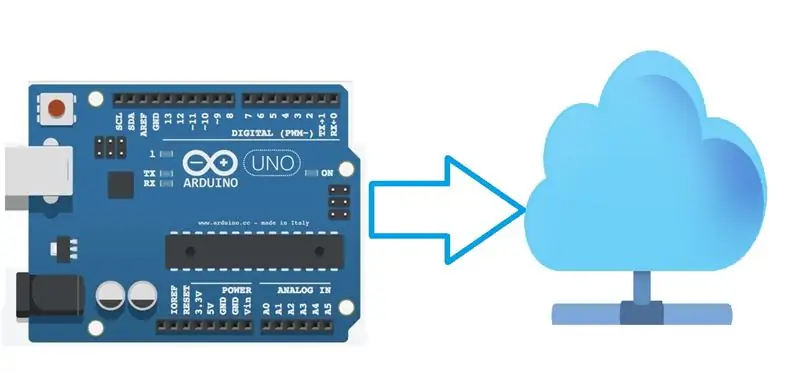
Tässä opetusohjelmassa näytän sinulle, kuinka konfiguroida arduino Adafruit -virtausmittarilla, lähettää saadut tiedot pilveen ja käyttää niitä kaikkiin kuviteltaviin projekteihin.
Vaihe 1: Mitä meidän pitäisi aloittaa?



-Arduino uno R3
-Adafruit -virtausmittari
-Arduino -ethernet -suoja
-UUTP -kaapeli
-Kaapelit arduinoon
-Arduino IDE
Vaihe 2: Koodin lisääminen Arduinoon
Koodi palauttaa virtausmittarin läpi kulkevan mililitran määrän ja lähettää joka sekunti dataa käyttämällä data.print () -liitäntää. Mutta ensin sinun on yhdistettävä arduino modeemiin/kytkimeen ja määritettävä ip -osoite ja pistorasia käytettäväksi arduino -idean koodissa.
Kuinka saada nämä tiedot, on sinun tehtäväsi. Voit käyttää väliohjelmistoa kuuntelemalla samaa pistorasiaa, johon arduino lähettää tiedot, saada päivämäärän ja lisätä sen tietokantaan tai käyttää haluamallasi tavalla.
Joten hanki vain koodi ja välitä se arduinoon, määritä ip -osoitteet ja pistorasia.
Vaihe 3: Yhdistä Arduino ja virtausmittari

Kytkentä on hyvin yksinkertaista, liitä ensin arduino -suoja kilpi arduino uno R3: n päälle, sitten sinun on liitettävä kaapelit gnd, 5v ja 2 nastaa aivan kuten kuvassa, voit laittaa vastuksen 5v nastaan, mutta se on ei välttämättä.
Vaihe 4: Yhdistä pilveen
Viimeinen vaihe on vain liittää utp -kaapeli arduino -ethernet -suojaan ja modeemiin/kytkimeen, jonka voit kytkeä samaan modeemiin/kytkimeen kuin kannettava tietokone tai tietokone, ja jos määrität oikein arduinon IP -osoitteet samassa kannettavan tietokoneen tai tietokoneen kanssa, voit lähettää pingin arduinoon varmistaaksesi yhteyden.
Vaihe 5: Suositukset
Voit käyttää tätä koodia tietojen lähettämiseen pilvisovellukseen tai halutessasi käyttää lcd -näyttöä ja tietojen näyttämistä.
Suositeltava:
Akustinen levitaatio Arduino Unon kanssa Askel askeleelta (8 vaihetta): 8 vaihetta

Akustinen levitaatio Arduino Unon kanssa Askel askeleelta (8 vaihetta): ultraäänikaiuttimet L298N DC-naarasadapterin virtalähde urospuolisella dc-nastalla ja analogiset portit koodin muuntamiseksi (C ++)
4G/5G HD -videon suoratoisto DJI Dronesta alhaisella latenssilla [3 vaihetta]: 3 vaihetta
![4G/5G HD -videon suoratoisto DJI Dronesta alhaisella latenssilla [3 vaihetta]: 3 vaihetta 4G/5G HD -videon suoratoisto DJI Dronesta alhaisella latenssilla [3 vaihetta]: 3 vaihetta](https://i.howwhatproduce.com/images/009/image-25904-j.webp)
4G/5G HD -videon suoratoisto DJI Dronesta alhaisella latenssilla [3 vaihetta]: Seuraava opas auttaa sinua saamaan live-HD-videovirtoja lähes mistä tahansa DJI-dronesta. FlytOS -mobiilisovelluksen ja FlytNow -verkkosovelluksen avulla voit aloittaa videon suoratoiston droonilta
Pultti - DIY -langaton latauskello (6 vaihetta): 6 vaihetta (kuvilla)

Pultti - DIY -langaton latausyökello (6 vaihetta): Induktiiviset lataukset (tunnetaan myös nimellä langaton lataus tai langaton lataus) on langattoman voimansiirron tyyppi. Se käyttää sähkömagneettista induktiota sähkön tuottamiseen kannettaville laitteille. Yleisin sovellus on langaton Qi -latauslaite
4 vaihetta akun sisäisen vastuksen mittaamiseksi: 4 vaihetta

4 vaihetta akun sisäisen vastuksen mittaamiseksi: Tässä on 4 yksinkertaista vaihetta, joiden avulla voit mitata taikinan sisäisen vastuksen
Halvin Arduino -- Pienin Arduino -- Arduino Pro Mini -- Ohjelmointi -- Arduino Neno: 6 vaihetta (kuvilla)

Halvin Arduino || Pienin Arduino || Arduino Pro Mini || Ohjelmointi || Arduino Neno: …………………………. Tilaa YouTube -kanavani saadaksesi lisää videoita ……. Tässä projektissa keskitytään kaikkien aikojen pienimpään ja halvinan arduinoon. Pienin ja halvin arduino on arduino pro mini. Se muistuttaa arduinoa
